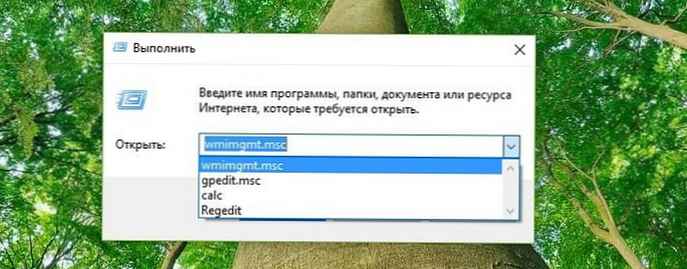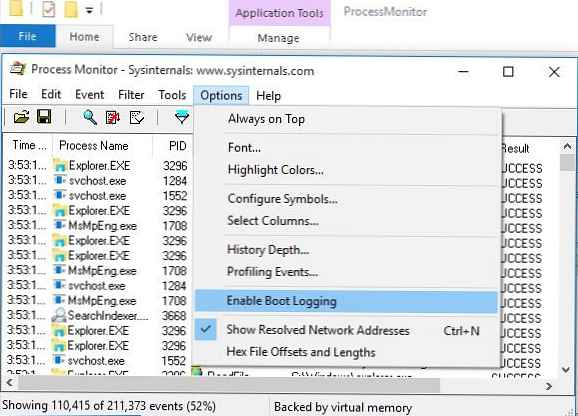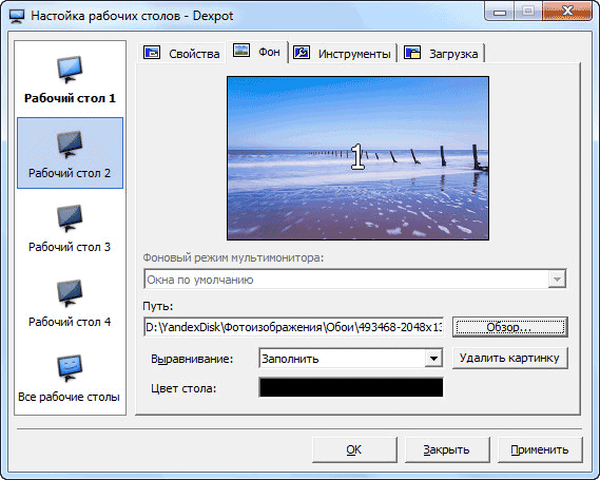Dialog Jalankan adalah alat yang terintegrasi ke dalam sistem operasi Windows. Dalam skenario tertentu, ini dapat memberikan akses cepat ke program, folder, dokumen dan sumber daya lain dari sistem, asalkan Anda tahu perintah mulai yang sesuai. Namun, sebagian besar pengguna mengabaikan fitur ini..
Dialog Jalankan tidak ada hubungannya dengan baris perintah Windows, tetapi dapat digunakan untuk meluncurkannya, meskipun paling sering (menurut pengamatan saya) itu digunakan untuk mengakses item di panel kontrol. Sebagian besar pengguna bekerja dengan aplikasi sistem hanya dari waktu ke waktu, dan tidak semua orang tahu perintah untuk meluncurkan program yang mereka gunakan. Karena alasan inilah dialog Run biasanya diabaikan..
Pada artikel ini saya akan berbicara tentang beberapa keuntungan yang dibuka oleh dialog Run untuk kami, saya akan menunjukkan bagaimana Anda dapat menggunakannya, termasuk berbagi daftar pendek dari perintah yang berguna.
Mengapa dialog Run mungkin berguna
Seperti disebutkan di atas, fungsi utama dari dialog Run adalah untuk memberikan cara alternatif untuk membuka aplikasi dan dokumen.
- Hemat waktu. Untuk memulai sesuatu melalui dialog Run, hanya dua tindakan yang diperlukan - membuka dialog itu sendiri dan memasukkan perintah yang sesuai. Ini membuatnya menjadi cara yang sangat cepat untuk menjalankan aplikasi yang terkubur jauh di dalam perut sistem..
- Kemudahan penggunaan dan kemandirian. Saya dapat bekerja dengannya hanya dengan keyboard, yang berarti bahwa dialog Run dapat membantu Anda dalam situasi di mana mouse atau touchpad tidak berfungsi, atau ketika antarmuka OS tidak menanggapi klik mouse karena kegagalan fungsi dalam sistem operasi, misalnya.
- Hidup tanpa menu mulai. Itu dapat menggantikan menu Start (sebagian atau bahkan sepenuhnya jika Anda adalah pengguna hardcore). Jadi, ini adalah cara terbaik untuk menyapih diri sendiri dari fungsi yang tidak tersedia di Windows 8 / 8.1, tetapi Anda sudah terbiasa menggunakan semua versi Windows sebelumnya.
Cara menjalankan dialog Run
Cara termudah dan tercepat adalah dengan menggunakan pintasan keyboard Win + R.
Di Windows 7 dan versi OS sebelumnya, Anda dapat menambahkan perintah Jalankan ke menu Mulai, dan di Windows 8.1 Anda akan menemukan fungsi di menu WinX yang dapat dibuka dengan menekan pintasan keyboard Win + X atau dengan mengklik kanan tombol Mulai.

Beberapa perintah Run yang bermanfaat yang harus diperhatikan oleh setiap pengguna Windows
- Nama aplikasi - Sebagai aturan, banyak program dapat dimulai dengan memasukkan nama aplikasi. Misalnya - "firefox", "excel" atau "cat". Namun, tidak semua perintah intuitif. Misalnya, untuk membuka Word, Anda harus memasukkan perintah "winword". Untuk mempelajari perintah menjalankan aplikasi Anda, gunakan metode coba-coba.
- penjelajah - membuka windows explorer
- shutdown atau logoff - perintah pertama memungkinkan Anda mematikan komputer, dan yang kedua diperlukan untuk keluar dari sistem. Untuk reboot, gunakan perintah shutdown -r.
- kontrolpanel atau adil kontrol - membuka panel kontrol.
- taskmgr - digunakan untuk meluncurkan task manager.
- osk - digunakan untuk meluncurkan keyboard di layar.
- desk.cpl - membuka properti layar.
- kontrolkeyboard atau kontroltikus atau kontrolprinter - properti keyboard, properti mouse, dan properti printer masing-masing.
- appwiz.cpl - akses cepat ke menu tambah / hapus program.
- cleanmgr - digunakan untuk menjalankan alat Pembersihan Disk.
- % appdata% - membuka folder dengan data aplikasi yang diinstal.
- cmd - peluncuran baris perintah.
- regedit - luncurkan registry editor.
- msinfo32 - meluncurkan program Sistem Informasi.
Itu saja! Semoga artikel ini bermanfaat..
Semoga harimu menyenangkan!